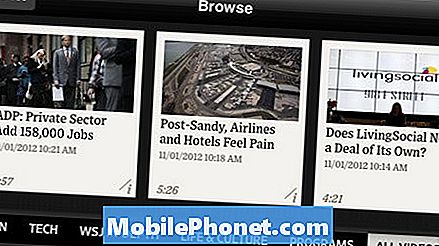Indhold
Løber du problemer med streaming af Netflix derhjemme med flere mennesker online i dit hus og kvarter? Du kan begrænse din Netflix-streamingkvalitet, og det skal hjælpe dig med at streame uden buffering.
Mens der er en del tale om, at Netflix sænker kvaliteten for alle, kan du begrænse din Netflix-kvalitet til at bruge færre data og undgå buffering derhjemme eller på din telefon.
Der er en meget god chance for, at du er på Auto, som vælger den bedste kvalitet til din forbindelse, men på dette tidspunkt vil du måske skifte til Medium kvalitet, hvis du har problemer med at streame.
Sådan ændres Netflix-kvalitetsindstillinger
Du skal kontrollere indstillingerne på Netflix-webstedet, og du skal også ændre indstillingerne i appen på din telefon eller tablet.
For at kontrollere Netflix-kvaliteten på din bærbare computer eller dit smart-tv skal du logge ind på Netflix-webstedet på din telefon eller en computer.
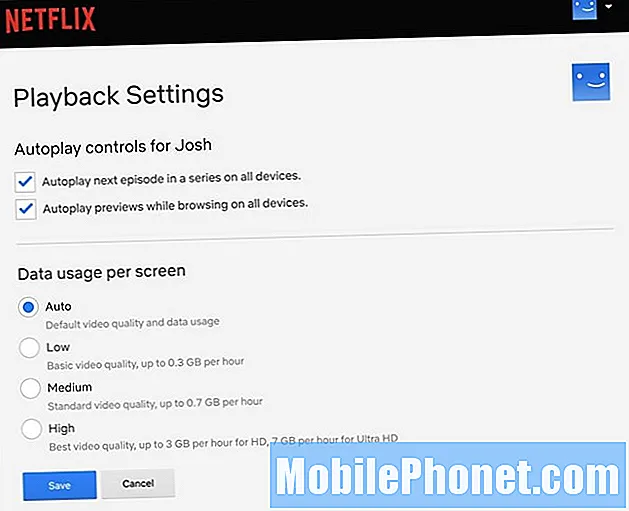
Sådan styres din Netflix-kvalitet.
- Log ind på din Netflix-konto
- Vælg din profil
- Klik på din profil øverst til højre
- i sektionen Min profil skal du klikke på Afspilningsindstillinger.
- Vælg Medium eller Low, hvis du vil have lavere kvalitetsindstillinger.
De ændringer, du vælger, tager op til otte timer at træde i kraft. Du kan nemt ændre dette tilbage til Auto eller High senere.
For at ændre disse indstillinger på din iPhone, Android eller iPad skal du gå ind i indstillingerne på din Netflix-app.

Sådan styres Netflix-kvalitet på din telefon eller tablet.
- Åbn Netflix-appen.
- Vælg en profil.
- Tryk på Mere eller Menu.
- Vælg Appindstillinger.
- Tryk på Cellular Data Usage for at vælge en lavere kvalitet.
En anden mulighed, som du kan bruge til at undgå buffering, er at downloade film eller tv-shows til din iPad eller din tablet og derefter afspille dem senere. Dette bruger ikke færre data, medmindre du vælger lave indstillinger, men det kan forhindre buffering.